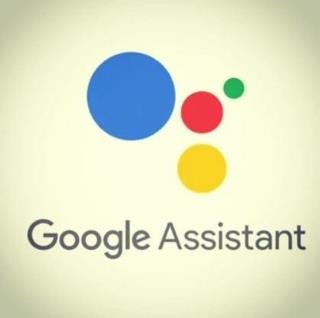Khắc phục: Tôi không thể tắt Tìm kiếm thịnh hành trên Google

Nếu bạn không thể tắt các tìm kiếm thịnh hành trên Google Chrome, hãy thử các phương pháp như xóa bộ nhớ cache, chặn cookie và cập nhật trình duyệt.

Tôi bị lạc mà không có danh sách - và lịch của tôi. Lịch Google đã cứu mạng tôi nhiều lần hơn tôi có thể đếm được. Tôi thêm tất cả mọi thứ vào đó: hóa đơn, sinh nhật, cuộc hẹn với bác sĩ và thậm chí cả danh sách hàng tạp hóa. Tôi có nhiều loại lời nhắc khác nhau được thiết lập cho mọi thứ và thậm chí cả các sự kiện được mã hóa bằng màu sắc để giúp tôi đi đúng hướng.
Bạn muốn được nhắc nhở về những gì sắp xảy ra - cho dù là mười phút nữa kể từ bây giờ hay hai tuần. Bạn cần phải luôn cập nhật mọi thứ nhiều như tôi. Bạn thậm chí có biết rằng với Lịch Google, bạn có thể thay đổi loại thông báo bạn nhận được không? Bạn có thể chọn gửi email cho mình hoặc có lời nhắc bật lên trên màn hình của bạn.
Đáng buồn thay, Google đã kết thúc cảnh báo văn bản SMS vào đầu năm 2019. Tùy chọn đó có giá trị đối với tôi, nhưng hiện không còn nữa. Nếu bạn đã thiết lập bất kỳ thông báo văn bản nào trước đó, chúng sẽ được nhóm Google tự động chuyển đổi thành lời nhắc qua email.
Vì lý do riêng tư, ảnh chụp màn hình của tôi cho bài đăng này rõ ràng sẽ không phải từ lịch thực của tôi. Tôi đã thiết lập một vài lời nhắc chung chung trong lịch mới để chỉ cho bạn một vài thủ thuật, vì có một số cách để thực hiện điều này.
Mở Lịch Google của bạn và nhấp vào bất kỳ sự kiện nào.
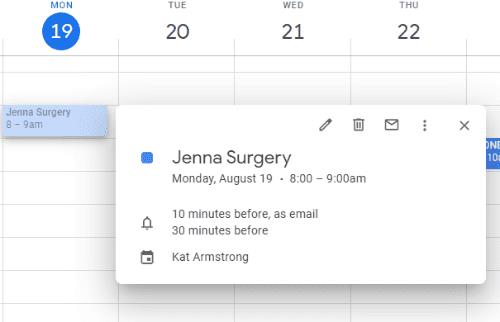
Nhấp vào bút chì nhỏ trong hộp bật lên, đó là "Chỉnh sửa sự kiện". Thao tác này sẽ mở ra một cửa sổ trước tiên cho phép bạn thay đổi thời gian của sự kiện. Sau đó, bạn có "Chi tiết sự kiện". Tùy chọn đầu tiên là đặt một vị trí (địa chỉ, nếu cần) và sau đó các tùy chọn nhắc nhở sẽ hiển thị bên dưới vị trí đó.
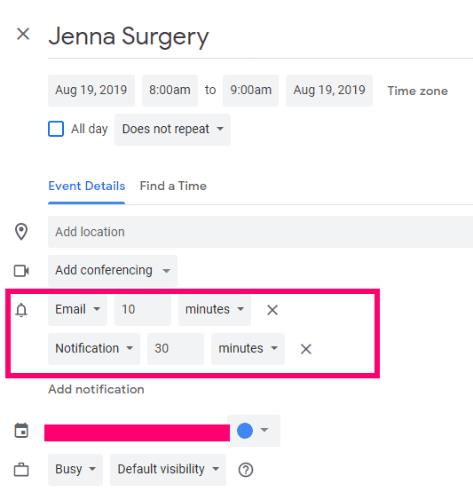
Như tôi đã đề cập, hai thứ duy nhất bạn có thể chọn bây giờ là email hoặc “thông báo”, là một cửa sổ bật lên trên màn hình của bạn. Hãy lựa chọn giữa hai điều này và sau đó là khoảng thời gian trước đó bạn cần lời nhắc của mình. Bạn có thể quyết định giữa phút, giờ, ngày và thậm chí cả tuần. Nếu đây là việc quan trọng, bạn có thể đặt nhiều lời nhắc. Ví dụ: tôi có một sự kiện vào tháng tới mà tôi đặt lời nhắc vài ngày một lần. Mỗi lời nhắc đó cũng có một ghi chú kèm theo cho bản thân tôi về những việc tôi cần làm để chuẩn bị cho ngày hôm đó.
Mở trang Lịch chính . Đây là một cách làm đơn giản hơn nhiều nếu bạn đã thiết lập nhiều lịch, như hầu hết chúng ta đều làm. Ở bên trái, di chuột qua lịch bạn cần thay đổi tùy chọn, sau đó nhấp vào ba dấu chấm "Tùy chọn" .
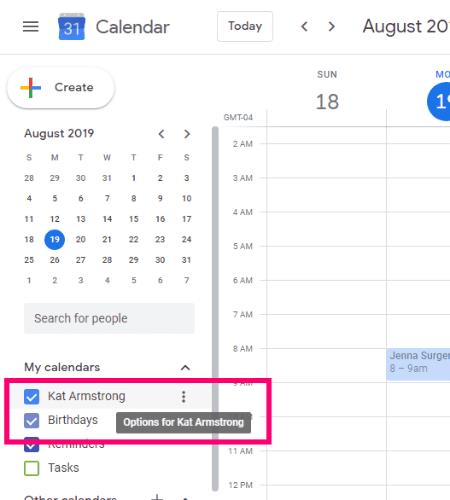
Từ hộp nhỏ bật ra ở bên phải, hãy chọn "Cài đặt và chia sẻ" để đến nơi bạn cần. Bây giờ, hãy cuộn xuống "Thông báo sự kiện".
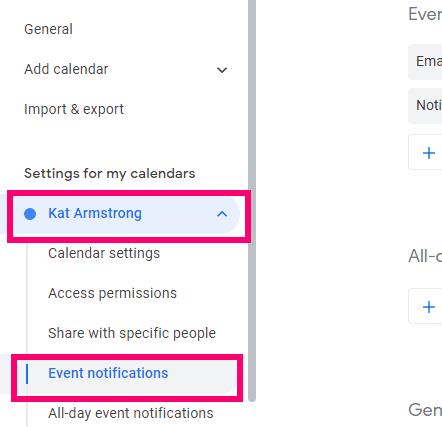
Đây là nơi bạn sẽ đặt các thông báo chung cho mỗi và mọi sự kiện lịch mà bạn đã thiết lập. Rõ ràng, bạn có thể sử dụng phương pháp trên của tôi để thêm hoặc thay đổi bất kỳ thông báo nào cho những thứ riêng lẻ.
Trước tiên, hãy quyết định xem bạn muốn một cửa sổ bật lên hay lời nhắc qua email (hoặc cả hai) và thời gian nhận chúng. Hãy nhớ rằng điều này sẽ dành cho TẤT CẢ các sự kiện, như tôi đã đề cập, vì vậy đừng lạm dụng ở đây. Bên dưới đó, bạn có thể quyết định xem mình có muốn nhận thông báo khi ai đó thay đổi sự kiện mà bạn đã được mời hay không hoặc mỗi khi ai đó phản hồi sự kiện của bạn.
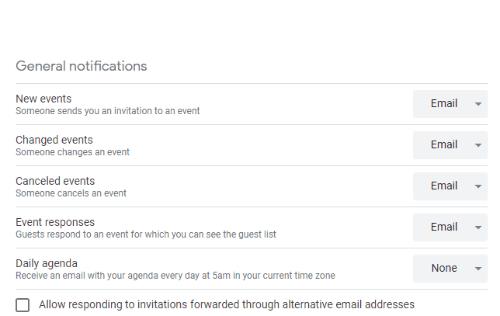
Lưu ý cần ghi nhớ: đây là các cài đặt trên toàn lịch, như tôi đã đề cập, Tuy nhiên, nếu bạn có nhiều lịch, bạn sẽ cần thực hiện các điều chỉnh này cho từng lịch riêng biệt.
Nếu tôi đang làm việc, có thể đôi khi tôi không muốn nhận được cửa sổ bật lên hoặc nghe thấy âm thanh trên màn hình để nhắc tôi đi khám răng sau đó. Trong trường hợp này, tôi chỉ cần tạm thời tắt hoàn toàn tính năng này. Để thực hiện việc này, hãy đi lên và nhấp vào biểu tượng bánh răng ở góc trên cùng bên phải của Lịch và chọn "Cài đặt".
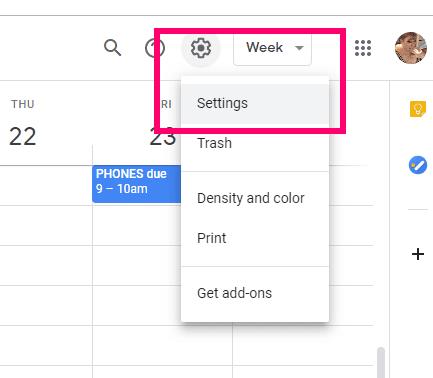
Cuộn xuống "Cài đặt sự kiện". Tại đây, bạn sẽ thấy một vài tùy chọn khác nhau. Nhấp vào mũi tên thả xuống bên cạnh "Thông báo".
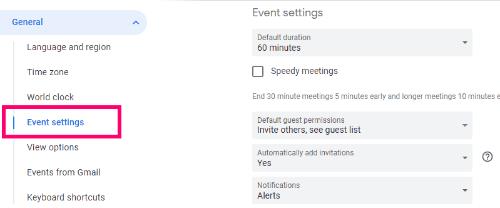
Nhấp vào hộp bên cạnh "Tắt" và thông báo trên màn hình sẽ dừng cho đến khi bạn bật lại cài đặt.
Tôi có thể giúp bạn những câu hỏi nào khác về Lịch Google?
Chúc mừng sự kiện!
Nếu bạn không thể tắt các tìm kiếm thịnh hành trên Google Chrome, hãy thử các phương pháp như xóa bộ nhớ cache, chặn cookie và cập nhật trình duyệt.
Google vừa phát hành một trình thiết kế mẫu Blogger (BlogSpot) mới. Điều này khá tuyệt vời và hơn thế nữa đối với những người không có kinh nghiệm lập trình web
Để cài đặt Android 13, hãy mở Cài đặt> Hệ thống> Cập nhật Hệ thống và nhấp vào nút Kiểm tra bản cập nhật và Tải xuống và cài đặt.
Google đã xuất bản một bài báo nêu bật một số tiện ích mở rộng mới của Chrome mà họ cho là đáng để thử, một trong số đó là Highlight To Search, với tiện ích mở rộng mới này, bạn có thể ...
Giờ đây, Google cho phép bạn tìm kiếm với chủ đề tối và biết cách bật tùy chọn này trên thiết bị của bạn.
Ngày nay ai có thể nhớ một URL thực sự dài hoặc gõ nó mà không mắc lỗi nào? Tôi đoán là không nhiều người. Tất cả chúng ta đang chuyển sang rút gọn trực tuyến
Không thể có đủ tiện ích mở rộng của Chrome ... Đây là một tiện ích mở rộng khác mà bạn sẽ yêu thích! Danh sách chặn cá nhân là một tiện ích mở rộng thử nghiệm cho Google
Google Pixel 3 và Pixel 3 XL và Google Home Hub hiện đã sẵn sàng để đặt hàng trước. Pixel Slate sẽ ra mắt vào cuối năm nay. Đây là tất cả mọi thứ cần biết.
Mở Google Drive với tốc độ cực nhanh bằng cách thực hiện việc này.
Trợ lý Google có thể giúp bạn rất nhiều thứ. Đây là cách bạn có thể sử dụng nó để gửi tin nhắn âm thanh qua WhatsApp hoặc SMS.
Đọc Google Sách trở nên tốt hơn với GooReader 2, một chương trình Windows cho phép người dùng đọc Google Sách với giao diện tốt hơn nhiều so với đọc sách trên trình duyệt web.
Google đã tiết lộ máy tính xách tay sản xuất tại nhà đầu tiên của mình có tên là Chromebook Pixel và là thiết bị cao cấp đầu tiên thuộc loại này do chính gã khổng lồ tìm kiếm này chế tạo. Nó
Cách tìm hiểu giao thông như thế nào bằng Google Maps.
Cách nhập Sự kiện trên Facebook vào Lịch Google.
Tìm hiểu cách đưa thư viện nhạc của bạn vào môi trường Google Play.
Tìm hiểu cách xuất Lịch Microsoft Outlook của bạn sang Lịch Google với một trong hai bộ hướng dẫn chi tiết này.
Cách xóa dữ liệu lịch sử khỏi ứng dụng Google Maps dành cho Android.
Tìm hiểu cách dịch dễ dàng bất kỳ trang web nào bạn đang duyệt với các tùy chọn này.
Cách bật hoặc tắt Nguồn cấp dữ liệu Google (trước đây là Google Hiện hành) trên thiết bị Android của bạn.
Về phía Apple trên toàn thế giới, có một vài lựa chọn tuyệt vời để bạn lựa chọn khi nói đến tai nghe không dây thực sự. Đầu tiên, bạn có tiêu chuẩn
Khám phá an toàn thực phẩm của in 3D với dây tóc PLA thông qua các mẹo và thông tin hữu ích.
Tìm hiểu sự khác biệt giữa các tấm nền TN, VA và IPS LCD, với những thông tin bổ ích cho người tiêu dùng và game thủ lựa chọn màn hình máy tính phù hợp.
Chromebook sở hữu 5 lớp phòng thủ đặc biệt chống hacker. Khám phá cơ chế bảo mật đa tầng và 3 phương pháp tối ưu an ninh cho thiết bị của bạn!
Bạn có gặp phải mã lỗi trải nghiệm NVIDIA GeForce 0x0003 trên máy tính để bàn của mình không? Nếu có, hãy đọc blog để tìm cách khắc phục lỗi này nhanh chóng và dễ dàng.
Bạn có gặp phải thông báo lỗi khi khởi động máy tính cho biết trình điều khiển WUDFRd không tải được trên máy tính của bạn không?
Điều cần thiết cơ bản của in 3D là xây dựng trên các lớp trước đó, bạn không thể chỉ bắt đầu in một phần giữa không trung. Thực tế dù nhiều kiểu dáng
Thực tế là giường in bằng phẳng là một phần quan trọng để có thể có được các bản in 3D tốt nghe có vẻ khá rõ ràng. Thật không may, ngay cả khi một chiếc giường in
Tất cả các sợi in 3D đều có tính hút ẩm, nghĩa là vật liệu này có khả năng hấp thụ nước tốt. Thật không may, điều này ảnh hưởng tiêu cực đến chất lượng của
Hư hỏng do nước có thể ăn mòn phần cứng của bạn một cách nghiêm trọng và việc sửa chữa máy tính của bạn không phải lúc nào cũng có thể thực hiện được. Phòng ngừa bao giờ cũng tốt hơn chữa bệnh.
Nếu Chromebook của bạn gặp lỗi khi định cấu hình mạng, hãy bật chia sẻ mạng, khởi động lại máy tính xách tay và rút phích cắm bộ định tuyến của bạn.